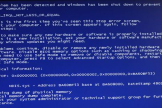换cpu蓝屏解决教程
许多电脑用户在更换CPU后会遇到蓝屏问题,这是因为更换CPU后系统可能无法正确识别新的CPU,导致系统崩溃。为了解决这个问题,我们需要按照以下步骤进行操作。
如果在更换CPU后遇到蓝屏问题,有几个解决方法:
推荐小伙伴们下载:快快蓝屏修复助手(点击即可下载)<<<<。一键检测,快速修复各种Windows系统电脑蓝屏问题!
1. 确保CPU安装正确:检查CPU是否正确安装在主板上,并且连接稳固。如果安装不正确可能会导致蓝屏问题。
2. 检查CPU兼容性:确保新的CPU与主板兼容。有时候,主板可能需要更新BIOS才能支持新的CPU。请查阅主板制造商的官方网站,确认新CPU是否与主板兼容,并查看是否需要进行BIOS升级。
3. 重新安装操作系统:在更换CPU后,有时候需要重新安装操作系统。新的CPU不与之前安装的操作系统兼容,导致蓝屏问题。尝试重新安装操作系统,确保选择与新的CPU兼容的操作系统版本。
4. 检查驱动程序:确保安装了与新CPU兼容的最新驱动程序。有时候旧的驱动程序可能不与新的CPU兼容,导致蓝屏问题。前往CPU制造商的官方网站下载最新的驱动程序安装。
5. 检查硬件问题:排除其他硬件问题。更换CPU后,其他硬件组件可能出现问题,导致蓝屏。检查其他硬件组件,如内存、硬盘、电源等,确保它们正常工作。